
그림에 전혀 소질이 없는 사람도 내가 원하는 대로 평균 3분? 만에 가상의 그림을 그려주는 인공지능 AI가 나타났다.
환영할 만한 일은 무료이다.
무료인 경우 25장 까지만 가능하다는 단점은 있지만 초보자에게는 이보다 더 좋은 것이 없다. 내가 만든 것이니 당연히 저작권에 문제 도 없다.
블로거나 유튜버와 같이 평소 일러스트나 사진을 많이 사용하는 크리에이터 에게는 한 달에 10$을 내면 내가 원하는 대로 원하는 그림을 만들 수 있다.
한달에 12000원 정도 부담으로 어떠한 그림이라도 얻을 수 있다니 나도 그림을 그리지만 앞으로 AI의 기능이 어디까지 발전 할지 자못 궁금해 진다.
모든 명령어가 영어라는 점 때문에 젊은 사람들은 쉽게 사용하지만 영어가 서툴거나 나이가 있어 이해력이 부족한 사람은 다소 사용에 어려움이 있다.
자~ 하지만 오늘은 나이를 떠나 남녀노소 누구나 쉽게 사용할 수 있는 AI 그림 그리는 방법에 대해 자세히 살펴보자
구글 midjourney 검색
구글 검색창에서 미드저니(midjourney) 라고 검색해 보자. 검색이 서툰 사람은 바로 ← 파란색 글씨 링크를 클릭해 보면 아래와 같은 그림이 나타난다.
뭔가 글씨가 마구 움직이는 모습에 인공지능 이라는 느낌이 강하게 오지만 우측 하단에 있는 Sign in을 클릭해 회원가입부터 해보자.
계정만들기에서 이메일, 사용자이름, 비밀번호와 생년월일을 넣고 그 아래 정보 받아보기를 체크하면 메일로 정보를 받아볼 수 도 있다.
뭔가 내정보를 남기는 것이 찝찝하다면 생년월일이나 이름은 임의로 작성해도 무방하다.
가입하고 나면 Discord라는 새로운 창이 뜨는데 사용자명 이메일주소등을 사용한다는 메시지창에 승인을 클릭> 좌측상단
midjourney 클릭
조인베타(Join the Beta) 클릭 > 3. 돛단배 클릭> 4. 숫자가 3개 보이는데 그중 하나를 선택하면 이것이 활성화시켜주는 시작 버튼이다.

4번까지 진행했다면 우측에는 이미 많은 사람들이 AI에게 그림을 지시로 완성되었거나 그리고 있는 모습들을 볼 수 있게된다.
원하는 그림 작업 지시방법
자 그럼 이제 우리도 실험 삼아 AI에게 원하는 그림을 만들어 달라고 작업을 지시해 보자.
제일 하단 대화창에 /imagine라고 입력하면 바로 위에 5번의 그림처럼 블랙박스 안에 프롬프트(prompt)가 생성되는데 이곳에 마우스 클릭
이제 내가 원하는 그림의 작업을 지시하면 된다. 문제는 어떻게 작업을 지시해야 인공지능에게 원하는 그림을 얻을 수 있을까?이다.
이 녀석은 사람이 아니다. 절대 알아서 그려주기를 원하면 자기 스타일대로 만들어 버려 원하는 그림을 얻기 힘들어진다.
한마디로 원하는 바를 하나하나 상세하게 작업을 지시할수록 정확한 그림을 얻을 수 있다. 예를 들어보자.
내가 원하는 캐릭터는 "한국인, 20대 귀여운 여성, 머리가 길며 옷은 정장을 입고, 안경을 쓰고 마이크를 들고 있는 모습을 그려줘" 해보자
영어를 몰라도 된다. 네이버 검색창에서 파파고를 검색해 한국어로 작성된 문안을 넣어서 번역해 그것을 prompt 뒤에 넣어주면 된다.
이때 영문 문안 맨 뒤에다 --ar 16:9 (그림사이즈)를 넣어주어야 한다. 뭐 안 넣어주면 이 녀석이 알아서 정사각형 사이즈로 그려준다.
| 작업지시한 예문 Please draw a Korean, a cute woman in her 20s, with long hair, wearing a suit, holding a microphone and giving a presentation.--ar 16:9 |
영문을 복사해 작업지시를 한 후에 기다리고 있으면 내가 원하는 그림의 모습이 서서히 나타난다.

다른 사람들의 그림이 계속 올라와 내 것이 어디 있는지 찾기 어려울 수도 있다. 이런 경우 우측 상단 사각박스를 미리 선택해 주면 우측에 창이 나타나
내가 지시한 그림을 즉석에서 바로 확인이 가능하다.
참고적으로 다른 사람들이 그린 그림 중에서 마음에 드는 그림이 있다면 작업을 지시한 내용을 복사해 번역해 보면 이해하는데 큰 도움이 된다.

그림 고르고 완성본 얻는 방법
그림아래 U1., U2, U3, U4라는1.,U2,U3,U4 라 4가지는 숫자의 U는 업스케일 (Up scale)을 뜻하며 높을수록 해상도를 높이겠다는 의미로 활용되며
그 밑에 V1, V2, V3, V4는1,V2,V3,V4 는 4가지 그림 중에서 가장 마음에 드는 하나를 고르거나 마음에 들지 않을 때 다른 모양으로 요구할 수도 있다
마음에 드는 그림을 찾았다면 다시 그 그림을 클릭해 준다. 그럼 1장으로 완성된 그림이 만들어지며 그 그림을 우클릭해서 저장해 주면 끝이다.
앞서 말했지만 아쉬운 점은 25장만 무료로 가능하며 나만의 그림을 찾고 기다리는데 매우 혼란스럽다. 그러나 페이를 지급한 경우
나만의 창이 생성되어 모든 작업사항을 한눈에 확인하고 200장까지 나만의 공간에 모든 그림을 저장해 둘 수도 있다.
상업적이나 블로그, 유튜브 등에 사용할 목적으로 평소에 그림을 많이 이용한다면 월정액에 가입해서 사용하는 것도 바람직하다.
나만의 아바타 만드는 방법
특히 이 프로그램에서 아주 신기하고 재미있는 것은 내 사진을 업로드시킬 경우 나와 꼭 닮은 멋진 아바타를 만들 수 있다는 점이다.
그림과 같이 제일 하단 문안 작성했던 입력창 옆에 + 버튼을 클릭하면 사진을 업로드할 수 있는 창이 나타난다.
이제 내 얼굴 사진을 업로드 후 엔터 클릭 > 하면 내 사진이 보인다
내 사진을 클릭 해주면 사진이 크게 나타나고 이때 내사진을 마우스 우클릭해서 작업지시창의 문안중 Copy Link를 선택해 준다.
자 이제 내 사진이 등록된 것이다.
내 사진을 이용해 아바타를 만들기 위해 세팅을 해주어야 한다. 하단 입력창에 슬래시 '/ '를 넣어주면 여러 개의 작업지시 문안이 보이는데
그중에서 /setting (세팅)을 선택하면 여러 가지 문안이 등장하는데 제일 상단에 나타나는 것은 midjourney 버전으로 4까지 나와있다.
이 버전은 각각 고유의 알고리즘을 갖고 있지만 그래도 최신 버전이 가장 유리하다.
세팅방법은 초보자에게는 복잡하니 우선 아래 그림처럼 녹색으로 된 부분들을 따라서 모두 선택해 둔다.
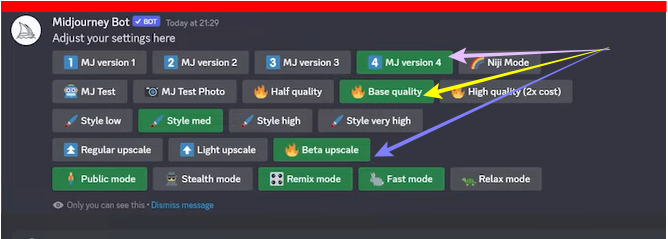
세팅이 끝났다면 이제 AI에게 내 캐릭터를 만들어 달라고 작업을 지시를 해보자
작업지시 방법은 항상 똑같다. /imageine prompt 뒤에다 Ctrl+V (붙여 넣기) 해주면 자동으로 좀 전에 입력했던 사진 URL이 생성된다.
그 뒤에 콤마(,)를 넣어준 후
high angle view soft light high fasion portrait photorealistic ultra realistic hyper detailed unreal engine 5 ultra photoreal
--ar 16:9라고 넣어준다
--ar 은 사진 비율이다. 누구나 자신이 작업하는 용도에 따라 사진크기가 필요할 것이다. 16:9는 일반적인 화면 비율이니 원하는 규격을 넣어주면 된다.
자주 사용하다 보면 명령어가 익숙해질 것이니 초보자들은 쉽게 이해를 위해 필요하다면 아래 저장된 문안을 복사해서 그대로 넣어보자
이제 나의 아바타가 완성되었다면 마음에 드는 것을 골라 선택해 준다. 그런데 사진이 마음에 들지 않는다면 아래 V (valuation)를 선택해 준다
U는 업 스케일로 이미지를 한 장으로 크게 만들어 주는 것이며 V (valuation)의 1,2,3,4는 4가지 사진 중에 선택을 뜻하며 추가적인 수정이 가능하다.
예를 들어 V3번을 클릭하고 기다리면 추가적으로 새롭게 변형된 4장의 사진이 또다시 나타난다.
암튼 그중에서 가장 마음에 드는 사진을 선택했다면 한 장으로 크게 만들어 주기 위해 상단의 U 중에 맘에 드는 이미지를 선택해 주면 된다.
모든 게 끝났다면 최종 완성된 이미지를 클릭하여 크게 만들어준 후 우클릭 → Save image (저장)하면 된다.
말하는 아바타 만드는 방법
한 페이지에 설명을 모두 작성하기에는 시간도 많이 필요하지만 초보자에게 한꺼번에 많은 작업 방법은 머리가 아파와 오히려 포기?
가능성이 높다. 따라서 이제 내가 만든 나의 아바타로 말하는 방법은 사실상 위에 아바타를 만드는 방법만 이해한것으로 80%는 완성한것과 다를바 없다.
나머지 방법은 그다지 어려운 과정이 아니니 별도로 작성할 계획이다.
오늘 그림을 그려주는 AI midjourney 를 통해 먼저 자주 사용해 보고 그 방법을 숙지하는것이 매우 필요할 듯 하다.
어떻게 인공지능 화가에게 그림을 그려달라고 지시하느냐에 따라 완성물이 달라진다는것을 이해해 AI midjourney 와 먼저 친해져 보자.
친해질수록 점차 내가 원하는 타입의 완성도 높은 결과물을 얻을 수 있을테니 말이다.
글씨만 적어주면 자유롭게 AI 성우 음성 감정 표현까지 변환, 베스트 어플
글씨만 적어주면 자유롭게 AI 성우 음성 감정 표현까지 변환, 베스트 어플
TTS (Text to Speech) 문자만 있으면 인공지능이 알아서 음성으로 변환시켜주는 TTS (Text to Speech) AI 기술이 날로 발전해 가고 있다. 과거부터 여러가지 타입의 AI 음성변환 TTS앱이 있었지만 감정표현이
exper.tistory.com
인공지능(AI) 한국은 왜 실력 평가 할 곳도 자격증도 없을까?
인공지능(AI) 한국은 왜 실력 평가 할 곳도 자격증도 없을까?
인공지능(AI) 실력을 평가할 수 있는 시험이나 자격증이 한국에는 아예 없다. 글로벌 기업이라면 꼭 필요한 AI 인재를 뽑기 위해 최고의 예우와 모시기 경쟁에도 불구하고 ‘제대로 된 AI 전문가
exper.tistory.com
사물인터넷(IoT)+인공지능(AI) 접목한 반려동물 펫테크 제품들 인기
사물인터넷(IoT)+인공지능(AI) 접목한 반려동물 펫테크 제품들 인기
우리나라 인구 5명 중 1명은 애완동물을 키우고 있으며 전 세계 적으로 인공지능 AI 기술을 접목한 펫테크 (Pet+technology) 시장의 열풍이 뜨겁다. 저출산으로 1인가구는 지난 23일 행정안전부가 발간
exper.tistory.com
'사진 영상 무료 디자인 앱' 카테고리의 다른 글
| 네이버 마이박스 30GB 무료 사용하자. 휴대폰이 빨라진다 (0) | 2023.07.17 |
|---|---|
| 부족한 이미지를 자동으로 채워주는 AI '이미지크리에이터' (1) | 2023.03.18 |
| 포토샵에서 이미지 해상도 바로 높이는 방법 (0) | 2022.12.31 |
| 어도비 포토샵 무료 활용방법, 비전문가도 누끼따기 부터 영상 편집까지 작업 가능 (0) | 2022.11.29 |
| 유튜브 프리미엄 가입 취소 재 가입, 비용 (0) | 2022.09.30 |





